وقتی هر دستگاهی را به رایانه شخصی متصل می کنید ، درایورهای این دستگاه را که در دیسک نصب موجود است نصب می کنید. طبق دستورالعمل های گام به گام سیستم ، حتی گاهی اوقات متوجه این موضوع نمی شوید. اما گاهی اوقات شرایطی پیش می آید که تجهیزات متصل به رایانه به دلیل خرابی که برای رانندگان رخ داده است ، دیگر کار نمی کنند.
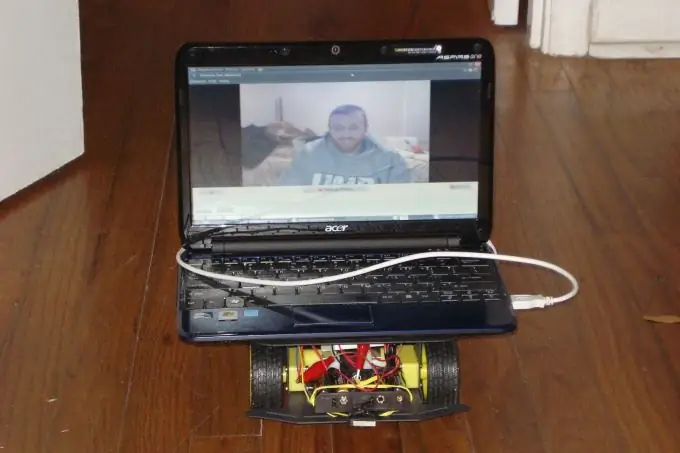
ضروری
- - کامپیوتر؛
- - اینترنت؛
- - حقوق مدیر
دستورالعمل ها
مرحله 1
در این حالت ، آنها نیاز به راه اندازی مجدد یا به عبارت دیگر بروزرسانی دارند. اگر می دانید درایورهای دستگاه در کجا قرار دارند ، می توانید این کار را خودتان انجام دهید. آنها معمولاً در پوشه ای قرار دارند که هنگام نصب سخت افزار بر روی هارد دیسک شما ایجاد می شود. این پوشه در Program Files واقع شده است. به طور معمول ، درایو محلی سیستم در رایانه شخصی ، پارتیشن C است.
گام 2
بنابراین ، از طریق منوی "Start" وارد "Control Panel" شوید. بر روی زبانه "System and Maintenance" کلیک کنید. در پنجره باز شده ، زبانه "System" را انتخاب کرده و منوی سمت چپ را با دقت مطالعه کنید. از جمله موارد منو "مدیر دستگاه" خواهد بود. روی آن کلیک کنید. در نسخه های قبلی ویندوز ، به سادگی "System" را انتخاب کنید. سپس "مدیر دستگاه" را لمس کنید.
مرحله 3
پنجره ای را مشاهده خواهید کرد که لیستی از همه دستگاه های متصل به رایانه شما را لیست می کند. دستگاهی را که می خواهید درایورها را برای آن به روز کنید در لیست پیدا کنید. درایورهایی که کار نمی کنند یک نماد مثلث زرد کوچک با یک علامت تعجب در کنار نام دارند. با کلیک راست روی درایور کلیک کنید.
مرحله 4
در منوی ظاهر شده ، گزینه "Update driver" را انتخاب کنید. یک کادر محاوره ای باز می شود که در آن دستور "جستجو برای یک درایور در این رایانه" را انتخاب کنید. برنامه جستجوی درایور شروع می شود ، که پنجره جدیدی با نام آن باز می شود. در اینجا شما باید محل ذخیره سازی درایور را انتخاب کنید. برای این کار ، بر روی دستور "Browse" کلیک چپ کنید. در لیست پوشه ها ، محلی را که درایورهای دستگاه شما ذخیره می شود ، پیدا کنید. روی آن کلیک کنید. خط فرمان آدرس پوشه شما را نشان می دهد.
مرحله 5
بر روی دکمه "به روز رسانی" یا "اجرا" کلیک کنید. درایور به روز خواهد شد. همه درایورهای دستگاه را به همان روش راه اندازی مجدد کنید. علاوه بر این ، باید به روزرسانی را از درایور پایین لیست شروع کنید. پس از به روزرسانی تمام درایورهای رایانه ، آن را دوباره راه اندازی کنید.







